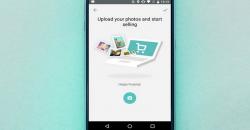Cara Praktis Menggunakan Fitur 2 Layar di HP Samsung Dengan Mudah



BATU, iNews.id - Cara menggunakan fitur 2 layar di HP Samsung berikut bisa menjadi panduan untuk Anda untuk menjalankan dua aplikasi pada sebuah layar sekaligus. Melalui fitur ini, pengguna dapat mengoperasikan dua aplikasi pada sebuah waktu tak perlu keluar atau berhenti dari salah satunya.
Fitur 2 layar atau umum disebut Split Screen di ponsel merek Samsung sebenarnya telah ada sejak seri Galaxy Note 2 generasi awalnya dirilis. Dengan melakukan semua pembaruan, fitur Split Screen dapat dinikmati sampai saat ini di handphone Samsung dengan sistem antarmuka terbaru, One UI.

Lalu, telah tahukah Anda bagaimana langkah-langkah menggunakan fitur 2 layar atau Split Screen di HP Samsung? Simak panduannya di bawah ini.
1.Buka HP Samsung Anda.
2. Pada layar khusus, klik ikon Recent Apps yang disimbolkan dengan tiga garis berjejer.
3.Klik logo aplikasi yang ingin dibuka.
4.Anda akan disuguhkan dengan beberapa pilihan lalu pilih opsi Open in Split Screen View atau Buka dalam Tampilan Layar Pisah.
5.Aplikasi yang baru saja Anda pilih akan ada di bagian atas layar khusus.
6.Lakukan cara sama untuk membuka aplikasi kedua.
7.Dua aplikasi sukses dibuka pada sebuah layar.
Selainnya fitur Split Screen, Samsung mempunyai fitur Picture in Picture yang berfungsi untukmemutar video di jendela kecil saat Anda menjalankan aplikasi lain. Berikut ini ialah cara memakai fitur Picture in Picture di ponsel Samsung.
Editor : Supriyono